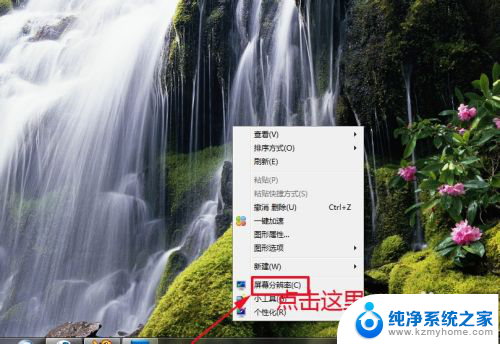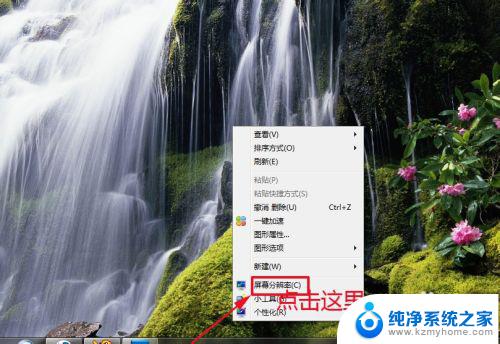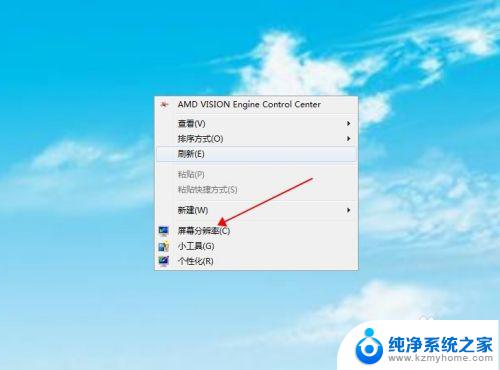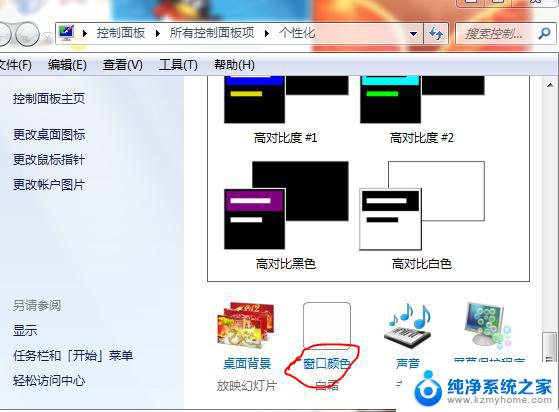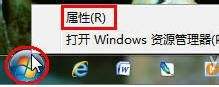自定义电脑分辨率 Win7怎么自定义显示器分辨率
更新时间:2024-04-19 18:00:20作者:xiaoliu
在使用Windows 7操作系统的电脑时,有时候我们可能会需要自定义显示器分辨率,以获得更好的视觉体验,通过调整分辨率,我们可以使显示屏显示更清晰的图像,提高工作效率和观看体验。如何在Win7中自定义显示器分辨率呢?接下来我们将介绍一些简单的步骤,帮助您轻松实现自定义分辨率的设置。
具体方法:
1.进入win7桌面后,点击开始,点击控制面板,如下图。
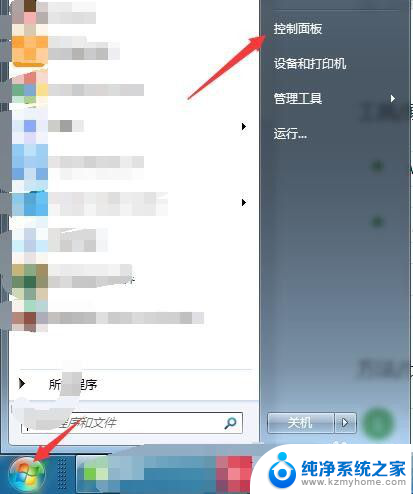
2.进入控制面板界面后,点击NVIDIA控制面板,如下图。
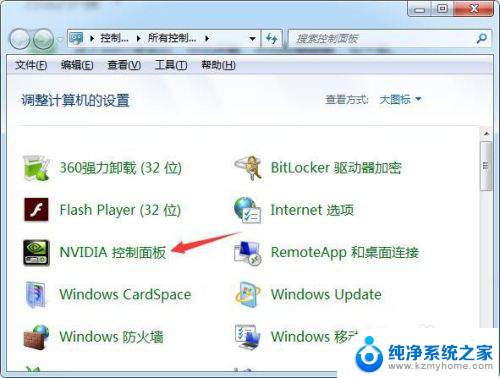
3.进入NVIDIA控制面板后,点击显示,点击更改分辨率,如下图。
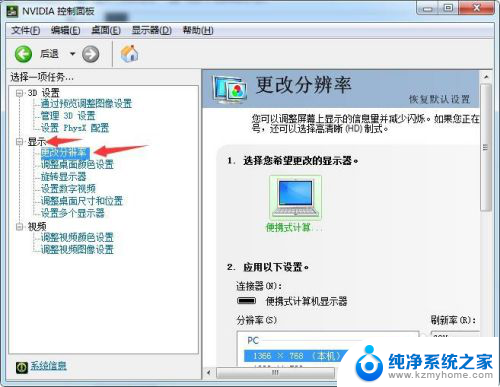
4.进入更改分辨率界面后,点击自定义,如下图。
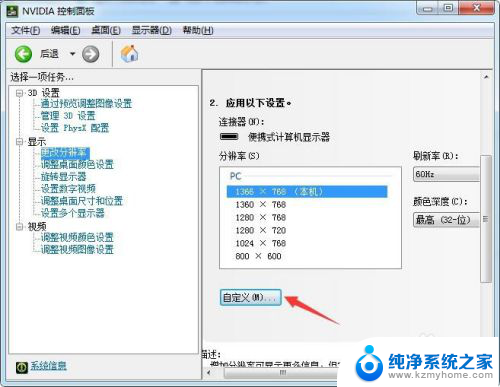
5.然后点击创建自定义分辨率,如下图。
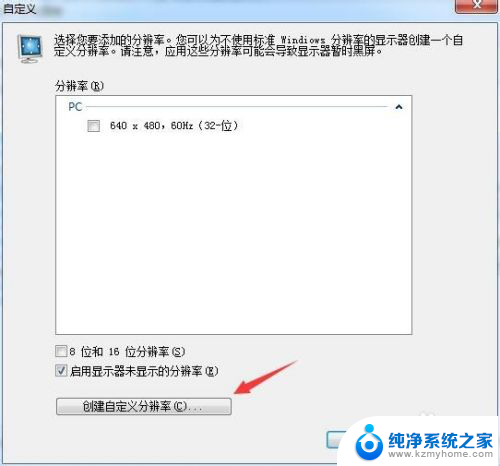
6.进入创建自定义分辨率界面后,选择输入水平像数。垂直扫描线,刷新率等,然后点击测试,如下图。
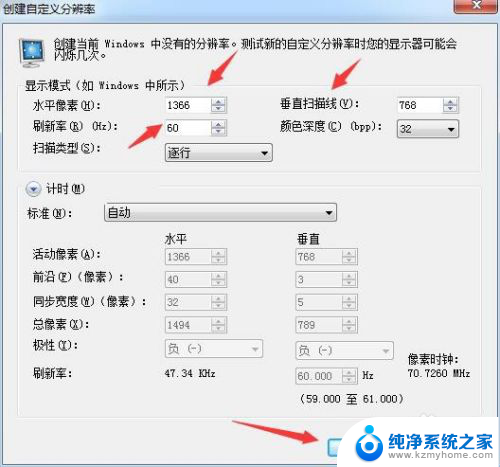
7.测试完以后,点击确定,保存自定义的分辨率,如下图。
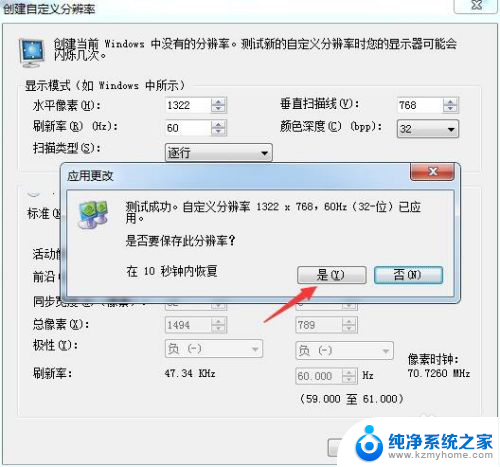
以上就是自定义电脑分辨率的全部内容,如果你遇到相同问题,可以参考本文中的步骤来解决,希望对大家有所帮助。